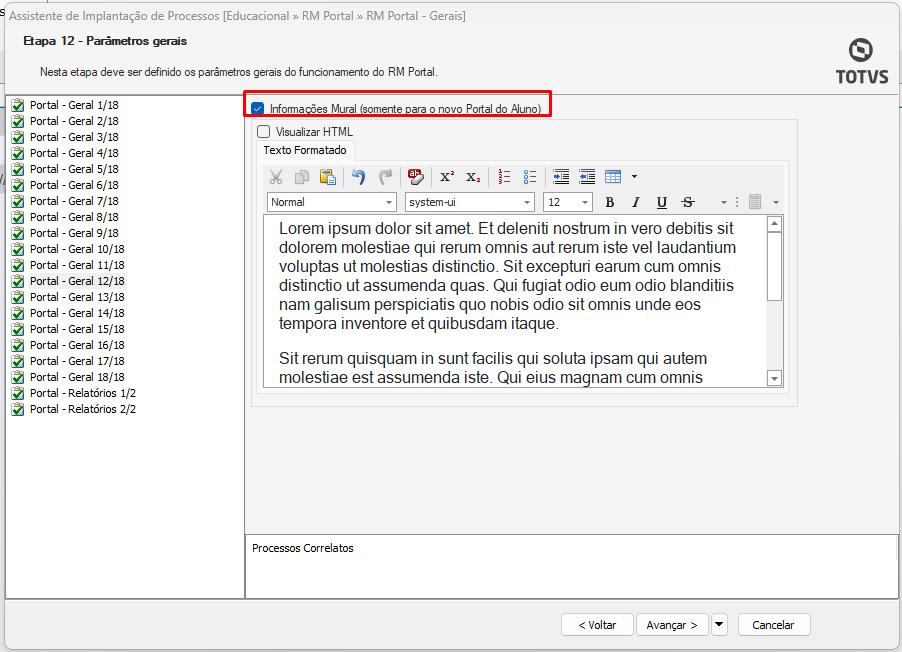Histórico da Página
O Mural do portal tem como objetivo, realizar a apresentação da IE para os Alunos, Responsável Acadêmico e Responsável Financeiro. A IE pode parametrizar os avisos para que os mesmo fiquem em destaque, e através dela, o aluno poderá ser redirecionado para algum menu específico, como exemplo: Avaliação Institucional.
Para que o Banner fique com uma resolução adequada, é necessário que identificação da imagem tenha no mínimo 1280 pixels de Largura, além disso, todas as imagens deverão seguir o mesmo padrão de configuração.
01. PARAMETRIZAÇÃO
1 - Conceder Permissão permissão para o Usuário usuário que irá realizar a parametrização do Banner banner a ser exibido no Portal portal do Alunoaluno. Serviços Globais | Acesso | Perfis | 'Sistema' Educacional | Acesso Menu| Educacional | Currículo e Oferta | Acadêmico | Auxiliares | Banner
...
02. CONFIGURAÇÃO DO BANNER A SER EXIBIDO NO PORTAL
2 - Acessar Acessar o menu: Banner banner para realizar a configuração do Banner banner a ser exibido no portal . TOTVS Gestão Educacional | Currículo e Oferta | Acadêmico | Auxiliares | Banner2.1 -
- Titulo
...
- : O Título que aparecerá sob a imagem a ser ser configurada;
...
- Link: Caso deseja redirecionar o
...
- aluno para outra página, informar o link neste campo. O portal irá abrir em uma nova aba do navegador com o link informado;
...
- Data Inicial: A data inicial determina a data em que o Banner será apresentado no mural. A data inicial é preenchida automaticamente de acordo com a data corrente, mas é possível informar uma data anterior ou posterior a data atual;
...
- Data Final: A data final determina o dia em que o Banner será apresentado no mural;
...
- Ordem: O campo ordem tem como objetivo definir a ordem de apresentação do mural.
- Exemplo: Existem 2 Banners com a ordem de apresentação = 1
--- A data do 1º Banner é do dia 01/12/2016 á 31/12/2016
--- A data do 2º Banner é do dia 15/12/2017 á 15/02/2017
A ordem de apresentação será: a partir 1º Banner
- Exemplo: Existem 2 Banners com a ordem de apresentação = 1
...
- Ativo: Este parâmetro determina que o banner está ativo ou não, através deste parâmetro que o usuário determina se o Banner será apresentado no mural;
...
- Portal do Aluno: Este parâmetro determina que o banner será apresentado no mural do portal do aluno;
...
- Portal do Professor: Este parâmetro determina que o banner será apresentado no mural do portal do professor;
...
- Imagem: O campo imagem tem como objetivo determinar qual a imagem será exibida no mural, é possível cadastrar com as seguintes extensões: .JPG , .JPEG, .JPE
...
| Nota | ||
|---|---|---|
| ||
A dimensão da imagem do banner deve ter 350px de altura. |
...
Já sua largura é variável |
...
, mas sugerimos a largura |
...
de mínima de 1440px |
...
, mas isto fica a critério da instituição. |
...
...
...
03. PARAMETRIZAÇÃO DO TEXTO PARA O MURAL NO PORTAL
...
Para configurar o texto, acessar: TOTVS Gestão Educacional | Configuração | Parâmetros | RM Portal - Gerais | Portal - Geral 12/18 | Informações Mural
- Marcar o chekbox: Informações do Mural
- Informar o texto desejado e em seguida salvar.
Cadastro de Perfis
...
04. ALERTA DE PRÓXIMO VENCIMENTO
| Aviso |
|---|
A partir da versão 12.1.2310 foi disponibilizado a opção de exibir um alerta no Mural do Portal do Aluno |
TOTVS Gestão Educacional | Configuração | Parâmetros | RM Portal - Gerais | Portal - Geral 8/18 | Exibir alerta de próximo vencimentoA partir da versão 12.1.2310 foi disponibilizado a opção de exibir um alerta no Mural do Portal do Aluno
Exibir alerta de próximo vencimento: Essa opção marcada e a quantidade de dias informada for maior que '0', permite que a instituição parametrize a exibição de um alerta no portal do aluno informando que existe um boleto para vencer em X dias. (quantidade de dias é limitado a 30)
...